
时间:2020-10-20 16:09:19 来源:www.win10xitong.com 作者:win10
windows系统由于出色的稳定性,深受大家的喜爱,但是还是难免会到win10系统没有ipv4和ipv6访问权限是什么原因的问题,新手处理关于win10系统没有ipv4和ipv6访问权限是什么原因的问题不是特别容易,那这个问题可不可以我们自己就解决呢?当然是可以的。可以一步步的采取下面这个流程:1、首先鼠标右击win10系统桌面任务栏右下角的网络图标,弹出的菜单中选择【网络和Internet设置】。2、进入下图所示界面,依次点击:以太网——网络和共享中心就轻而易举的解决好了。以下文章就是彻头彻尾的讲解win10系统没有ipv4和ipv6访问权限是什么原因的解决介绍。
一、网络疑难解答自动修复
第一步:首先鼠标右击win10系统桌面任务栏右下角的网络图标,弹出的菜单中选择【网络和Internet设置】。
第二步:进入下图所示界面,依次点击:以太网——网络和共享中心。
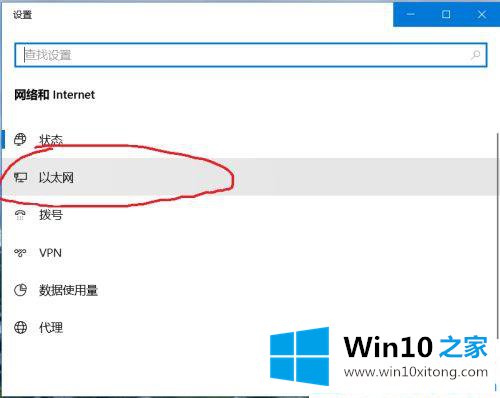
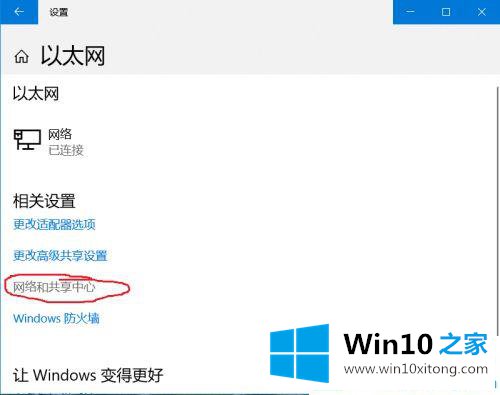
第三步:打开网络和共享中心界面,点击【问题和疑难解答】,在疑难解答界面中点击【网络适配器】和【Internet连接】,按提示操作即可。
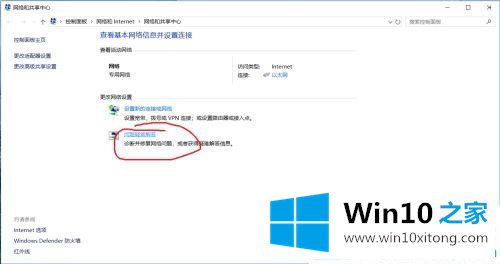
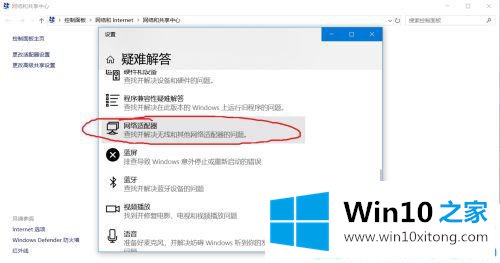
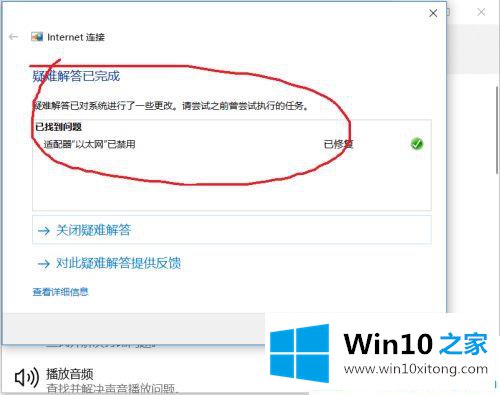
二、网络网卡先禁用然后再重新启用
第一步:首先鼠标右键win10桌面上的网络图标,弹出来的菜单中点击【网络和Internet设置】。
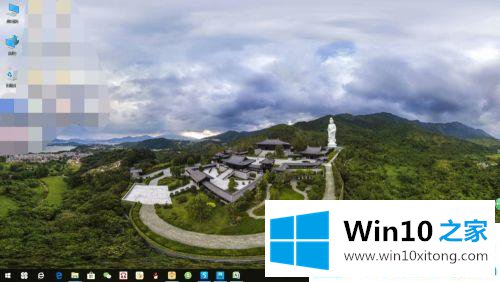
第二步:进入设置界面,依次点击【以太网——网络和共享中心】。
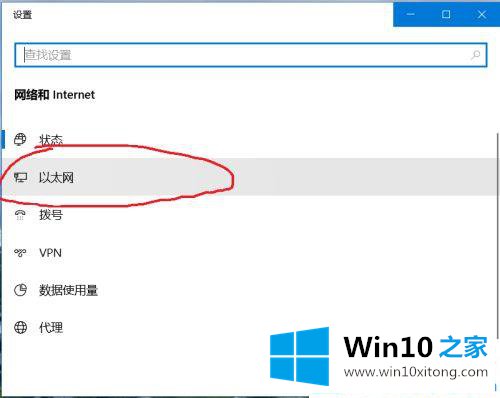
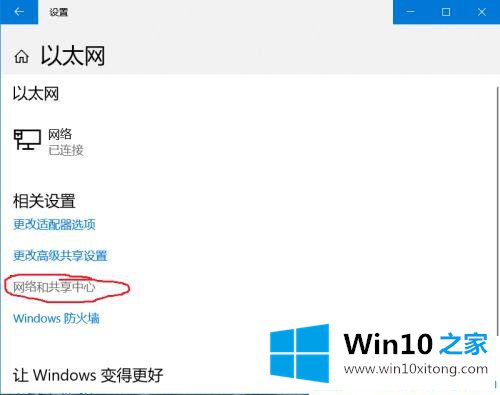
第三步:打开网络和共享中心界面,点击连接的以太网,右键选择【禁用】然后再【启用】。
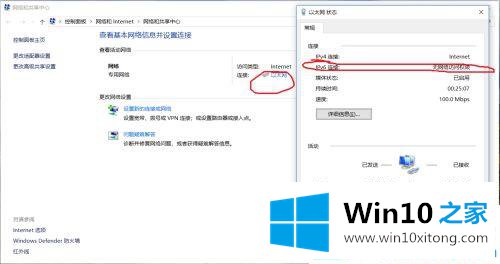
三、win10系统电脑重新获取ipv6地址
第一步:使用快捷组合键【win+x键】,点击【Windows PowerShell(管理员)(A)】。

第二步:进入管理员界面,输入【ipconfig /release6】后按回车键,查看并释放本机ipv6连接地址。
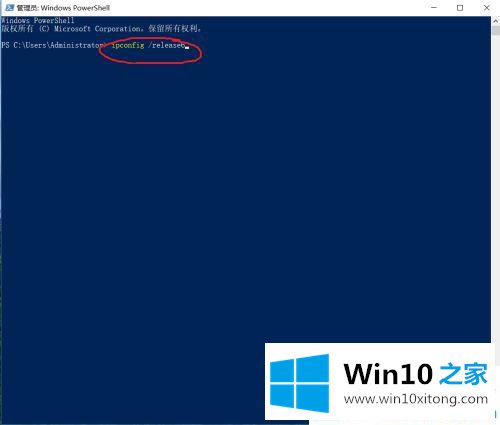
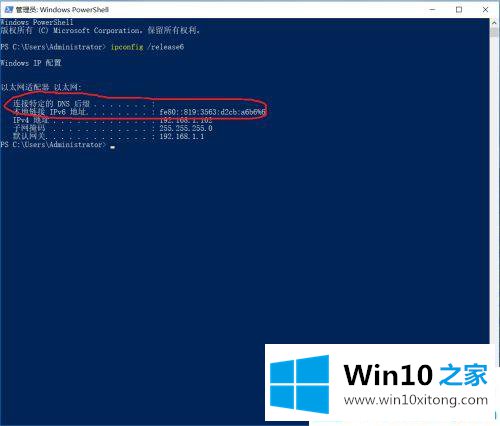
第三步:接着再输入【ipconfig /renew6】,按回车键,ipv6就可以连接上了。
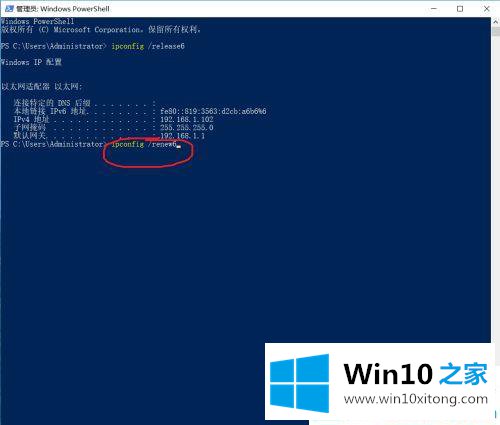

以上就是win10系统ipv4和ipv6都无权限的修复方法了。更多win10系统教程关注Win10之家。
在这里,小编再告诉大家,如果遇到了win10系统没有ipv4和ipv6访问权限是什么原因的问题,不要着急,可以通过以上的方法尝试解决,希望这篇文章对你有所帮助,谢谢大家对本站的支持。